از طریق منوی جستجو مطلب مورد نظر خود در وبلاگ را به سرعت پیدا کنید
Spectre و Meltdown را بررسی کرده و وصله کنید روی اوبونتو
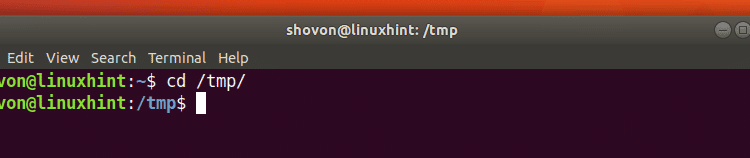
سرفصلهای مطلب
روش بررسی و وصله آسیب پذیری Spectre و Meltdown روی Ubuntu 17.10 Artful Aardvark
قبل از اینکه به شما نشان دهم که چگونه می توانید آسیب پذیری را بررسی و پچ کنید و ذوب کنید روی اوبونتو 17.10. بیایید نگاهی به اینها بیندازیم.
آسیب پذیری ظریف:
آسیب پذیری Specter انزوا بین برنامه های موجود در رایانه شما را می شکند. بنابراین یک مهاجم می تواند یک برنامه کاربردی کمتر امن را فریب دهد تا اطلاعات مربوط به سایر برنامه های کاربردی امن را از ماژول هسته سیستم عامل فاش کند.
آسیب پذیری ذوب شده:
Meltdown انزوای بین کاربر ، برنامه ها و سیستم عامل را خراب می کند. بنابراین یک مهاجم می تواند یک برنامه بنویسد و می تواند به مکان حافظه آن برنامه و همچنین سایر برنامه ها دسترسی داشته باشد و اطلاعات مخفی را از سیستم خارج کند.
بررسی آسیب پذیری های Specter و Meltdown:
شما می توانید استفاده کنید اسکریپت Spectre و Meltdown Checker برای بررسی اینکه آیا پردازنده شما تحت تأثیر آسیب پذیری های Spectre و Meltdown قرار گرفته است یا خیر.
اکنون می خواهم اسکریپت Spectre و Meltdown Checker را دانلود کنم. من اسکریپت را در پوشه /tmp دانلود می کنم. زیرا اسکریپت به صورت خودکار حذف خواهد شد روی راه اندازی مجدد بعدی اما اگر میخواهید آن را حفظ کنید، آن را از جای دیگری دانلود کنید.
با دستور زیر به پوشه /tmp بروید:

اکنون دستور زیر را برای دانلود اسکریپت Spectre و Meltdown Checker از GitHub با استفاده از wget اجرا کنید:
اسکریپت Spectre و Meltdown Checker باید به عنوان ‘spectre-meltdown-checker.sh’ ذخیره شود.

اکنون می توانید اسکریپت Spectre و Meltdown Checker را با دستور زیر اجرا کنید:

همانطور که در تصویر زیر نشان داده شده است، در لپ تاپ من خروجی زیر را دریافت کردم. می بینید که پردازنده من در برابر Spectre Variant 1 (CVE-2017-5753)، Spectre Variant 2 (CVE-2017-5715)، Meltdown یا Variant 3 (CVE-2017-5754) آسیب پذیر است.

CVE-2017-5753، CVE-2017-5715، CVE-2017-5754 کدهای این آسیب پذیری ها هستند. اگر میخواهید درباره این آسیبپذیریها بیشتر بدانید، با این کدها جستجو کنید روی گوگل و امیدوارم چیز جالبی پیدا کنید.

اصلاح آسیب پذیری های Spectre و Meltdown:
وصله های Spectre و Meltdown به عنوان به روز رسانی هسته ارائه می شوند روی اوبونتو 17.10. اوبونتو 17.10 بهروزرسانیهای هسته را با رفع آسیبپذیریهای Spectre و Meltdown منتشر کرده است.
برای دریافت این بهروزرسانیهای هسته، باید مخزن ‘artful-security’ و ‘artful-updates’ را فعال کنید.
برای بررسی فعال بودن این مخازن، به منوی برنامهها بروید و «نرمافزار و بهروزرسانیها» را جستجو کنید. همانطور که در تصویر زیر نشان داده شده است، باید برنامه “Software & Updates” را ببینید. کلیک روی آی تی.

“نرم افزار و به روز رسانی” باید باز شود. حالا کلیک کنید روی برگه مشخص شده “به روز رسانی”.

باید پنجره زیر را ببینید. شما می توانید آن را ببینید روی دستگاه Ubuntu 17.10 من، مخازن ‘artful-security’ و ‘artful-updates’ من فعال نیستند.

کلیک روی چک باکس ها برای فعال کردن آنها همانطور که در تصویر زیر نشان داده شده است. پس از اتمام کار، کلیک کنید روی “بستن”.

باید پنجره زیر را ببینید. کلیک روی “بارگذاری مجدد”. اوبونتو باید کش مخزن بسته خود را به روز کند.


پس از به روز رسانی کش مخزن بسته، می توانیم به روز رسانی های هسته را نصب کنیم. قبل از اینکه به سراغ به روز رسانی هسته بروید، بهتر است نسخه هسته ای را که در حال حاضر استفاده می کنید بررسی کنید. بنابراین شما می توانید بررسی کنید که آیا هسته به روز شده است یا خیر.
نسخه کرنل مورد استفاده خود را بررسی کنید روی سیستم عامل Ubuntu 17.10 Artful Aardvark شما با دستور زیر:
شما می توانید ببینید که نسخه هسته روی دستگاه اوبونتو 17.10 من 4.13.0-16 است

اکنون دستور زیر را برای به روز رسانی تمام بسته های موجود سیستم عامل اوبونتو 17.10 خود اجرا کنید:

‘y’ را فشار دهید و

هنگامی که بهروزرسانیها نصب میشوند، اگر بهروزرسانی خودکار را به صورت دستی غیرفعال کنید، ممکن است چیزی شبیه به این را ببینید. می توانید پیش فرض را رها کنید و

همه چیز باید به روز شود.

اکنون کامپیوتر خود را مجددا راه اندازی کنید.

هنگامی که کامپیوتر شما بوت شد، دوباره نسخه هسته را با دستور زیر بررسی کنید:
شما باید یک نسخه هسته متفاوت از قبل ببینید.
در اوبونتو 17.10 با مشکلی مواجه شدم. هسته به روز نشد. من بررسی کردم و مشکل به دلایل نامعلومی این بود که بهروزرسانیهای هسته متوقف شد، همانطور که از اسکرین شات میبینید.

برای نصب دستی بهروزرسانیهای هسته، دستور زیر را اجرا کنید:

‘y’ را فشار دهید و برای ادامه فشار دهید.

پس از اتمام نصب، کامپیوتر خود را با دستور ‘reboot’ راه اندازی مجدد کنید.

هسته شما باید به روز شود.

حال اگر اسکریپت Spectre و Meltdown Checker را دوباره اجرا کنید، باید تغییراتی را مشاهده کنید.
می بینید که از زمان نوشتن این مقاله فقط آسیب پذیری Meltdown رفع شده است روی اوبونتو 17.10. رفع Spectre کمی سخت تر است. تیم اوبونتو در حال کار است روی آن را حتی زمانی که ما صحبت می کنیم. حواست باشه روی بهروزرسانیهای هسته، تیم اوبونتو باید بهروزرسانیهایی را منتشر کند زیرا سایر آسیبپذیریها را برطرف میکنند. ممکن است بهروزرسانی خودکار را تغییر دهید روی همچنین.

بنابراین به این ترتیب شما آسیب پذیری Spectre و Meltdown را بررسی و وصله می کنید روی Ubuntu 17.10 Artful Aardvark. با تشکر از خواندن این مقاله.
لطفا در صورت وجود مشکل در متن یا مفهوم نبودن توضیحات، از طریق دکمه گزارش نوشتار یا درج نظر روی این مطلب ما را از جزییات مشکل مشاهده شده مطلع کنید تا به آن رسیدگی کنیم
زمان انتشار: 1403-01-06 14:49:08



